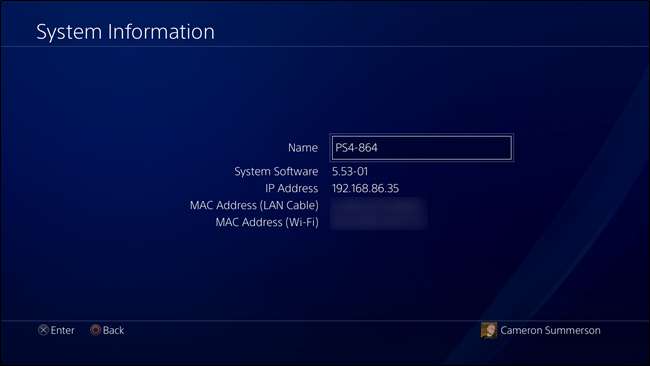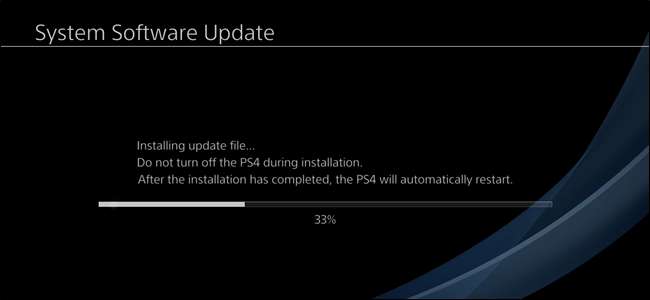
Sony pystyy työntämään säännöllisiä päivityksiä PlayStation 4 -perheeseen, joista suurin osa asennetaan ongelmitta. Jos sinulla on ongelmia päivityksen lataamisessa tai asentamisessa, on aika tehdä se manuaalisesti.
Miksi päivitys on ehkä asennettava manuaalisesti
Suurimman osan ajasta voit luottaa siihen, että PlayStation lataa kaikki järjestelmän päivitykset automaattisesti, mikä on mukavaa. Mutta jos päivitys koskaan epäonnistuu - ja se tekee tapahtuu - sitten sinun on tartuttava lataukseen ja salama se itse.
Saatat myös joutua tilanteeseen, jossa PS4: lläsi ei ole pääsyä Wi-Fi-verkkoon - ehkä olet kantanut sitä mukanasi lomalla. Jälleen tämä on aika, jolloin haluat asentaa päivityksen manuaalisesti.
Hyvä uutinen on, että manuaalinen asennus on helppoa. Voit tehdä sen kahdella tavalla: järjestelmävalikon kautta ja vikasietotilassa. Haluat aloittaa järjestelmävalikosta, ja jos se ei toimi, siirry vikasietotilaan. Luonnollisesti aiomme käsitellä molempia täällä.
Ennen aloittamista tarvitset pari asiaa:
- Internet-yhteyden käyttö jollakin muulla laitteella - puhelimella, tietokoneella jne.
- USB-muistitikku, jossa on riittävästi tilaa päivityksen lataamiseen (8 Gt pitäisi olla enemmän kuin tarpeeksi).
- Uusin päivitystiedosto .
- Mikro-USB-kaapeli (vain jos päivitys on asennettava vikasietotilassa)
Huomaa: Jos lataat päivitystiedoston puhelimeesi, tarvitset puhelimesi kanssa yhteensopivan flash-aseman. Meillä on oppaita flash-aseman käytöstä molempien kanssa iPhone ja Android .
Jos sinulla on kaikki tarvitsemasi, aloitetaan.
Päivityksen asentaminen järjestelmävalikosta
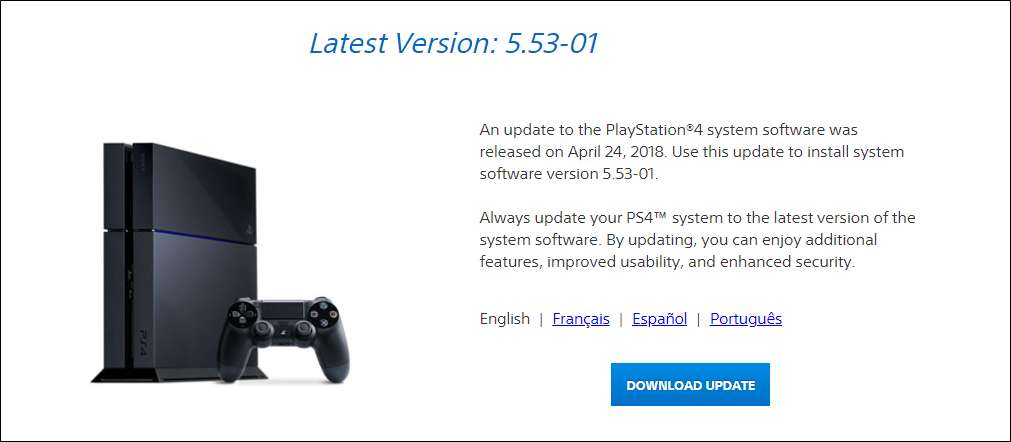
Ensimmäiset asiat ensin - tartu viimeisimpään lataukseen Playstation-verkkosivusto . Sony tekee erinomaista työtä tarjoamalla manuaalisia latauksia käyttäjille, joilla saattaa olla ongelmia.
Seuraavaksi sinun on siirrettävä päivitys flash-asemaan. Et voi kuitenkaan kopioida sitä suoraan suoraan - sen on kuuluttava tiettyyn tiedostorakenteeseen. Joten sinun on luotava muutama kansio flash-asemaan, ennen kuin kopioit tiedoston.
Luo ensin kansio nimeltä
PS4
ja luo sitten uusi kansio uuteen PS4-kansioon
PÄIVITTÄÄ
. Käytä molempien kansioiden nimissä kaikkia kirjaimia. Kopioi lopuksi lataamasi päivitystiedosto UPDATE-kansioon.
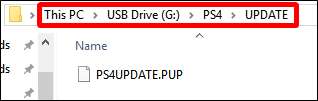
Kun päivitys on oikeassa kansiorakenteessa, kytke flash-asema johonkin PS4: n USB-portteista ja avaa sitten Asetukset-valikko. Vieritä vähän alaspäin ja valitse "Järjestelmän ohjelmistopäivitys". Kun teet tämän, PS4 pitäisi etsi päivitystiedosto automaattisesti flash-asemastasi ja asenna se.
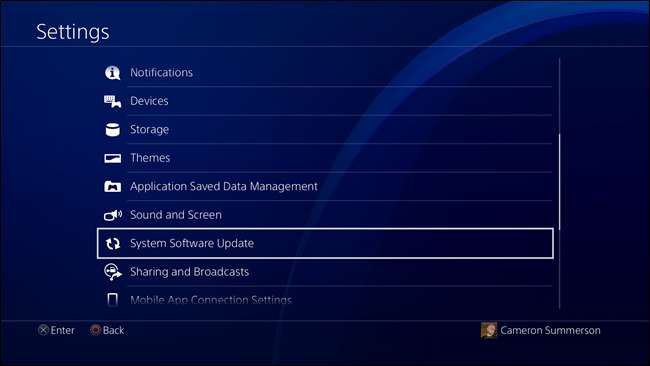
Jos kaikki menee hyvin, olet valmis. PS4 käsittelee tätä päivitystä samalla tavalla kuin jos se olisi ladattu automaattisesti.
Jos päivityksen asentaminen järjestelmävalikossa ei vieläkään toimi, sinun on yritettävä asentaa se vikasietotilasta.
Kuinka päivitys asennetaan vikasietotilassa
Jos päivitys automaattisesti ja manuaalisesti järjestelmävalikossa on epäonnistunut, vikasietotilan kautta tapahtuvan päivityksen pitäisi "pakottaa" asennus.
Flash-asema on asennettava samalla tavalla kuin edellisessä osassa kuvattiin. Lataa päivitystiedosto, luo PS4 / UPDATE-kansiorakenne flash-asemaan ja siirrä sitten päivitystiedosto UPDATE-kansioon.
Seuraavaksi sinun on irrotettava kaikki ulkoiset tallennustilat, jotka olet liittänyt PS4: ään. Jos sinulla on useampi kuin yksi asema liitettynä, PS4 hämmentyy eikä tiedä mistä tarkistaa päivityksen. Varmista vain, että irrotat ulkoisen tallennustilan Järjestelmä> Tallennus-valikosta - älä vain irrota sitä. Kun päivitys on valmis, voit asentaa aseman uudelleen.
Kun kaikki muut ulkoiset asemat on irrotettu, mene eteenpäin ja sammuta PS4 kokonaan.
Kun virran merkkivalo ei pala (mikä tarkoittaa, että järjestelmä on kokonaan sammutettu), aseta flash-asema ja paina sitten PS4-virtapainiketta ja pidä sitä painettuna. Yksikkö piippaa kerran, kun järjestelmä käynnistyy, mutta jatka painikkeen pitämistä, kunnes se antaa uudestaan äänimerkin - se kestää noin seitsemän sekuntia. Tämä toinen äänimerkki tarkoittaa, että järjestelmä siirtyy vikasietotilaan.
Kun järjestelmä käynnistyy, liitä DualShock-ohjain USB: n kautta ja paina PS-painiketta.
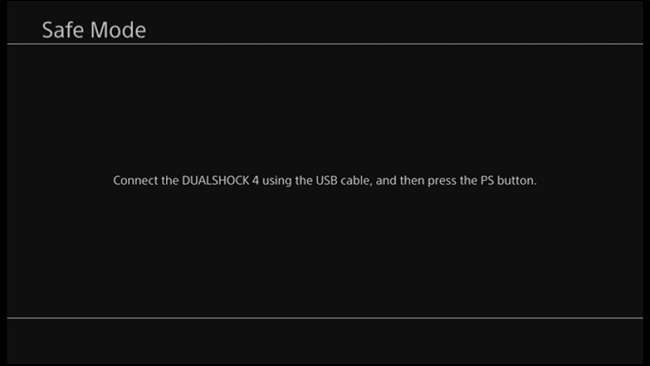
Kun vikasietotila-valikko latautuu, käynnistä päivitysvalikko valitsemalla Päivitä järjestelmäohjelmisto.
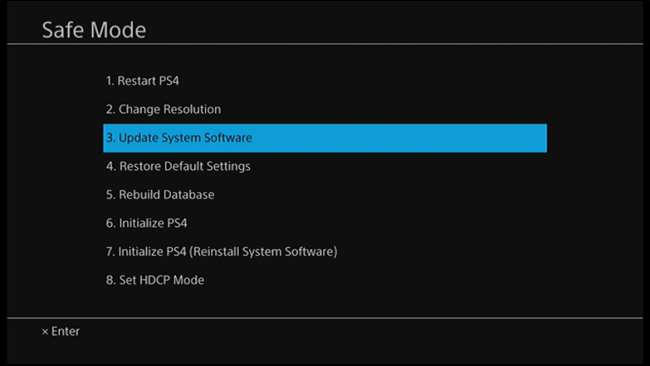
Valitse seuraavassa näytössä Päivitä USB-muistilaitteelta -vaihtoehto. Jos et ole vielä liittänyt flash-asemaan, sinulla on mahdollisuus tehdä se nyt. Valitse vain “OK” jatkaaksesi, kun asema on kytketty.
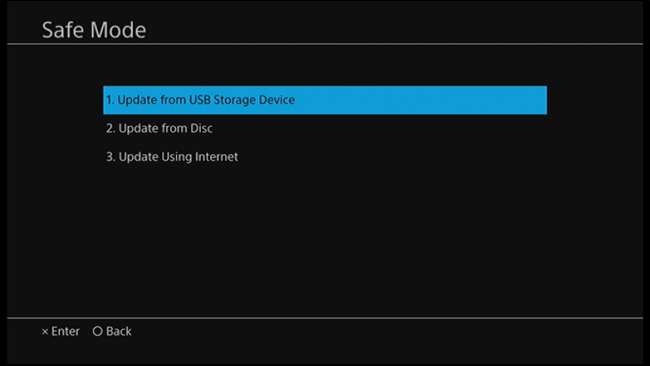
PS4: lläsi kestää muutaman minuutin päivitystiedoston etsimiseen, ja sen pitäisi sitten kertoa, että järjestelmää on saatavilla. Asenna päivitys napsauttamalla Seuraava.

PS4: llä kestää muutaman sekunnin päivittää päivitystiedosto flash-asemasta. Kun se on valmis, napsauta "Päivitä" -painiketta käynnistääksesi järjestelmän uudelleen ja asentamalla päivityksen.

Kun PS4 käynnistyy uudelleen, se aloittaa päivityksen. Anna sen vain tehdä asiansa samalla kun rentoutut. Kun se on valmis, PS4 käynnistyy uudelleen ja sinun pitäisi käyttää uusinta versiota.

Valmis ja valmis.